Wo war ich neulich stehen geblieben? Ach ja – ich hatte meinen neuen Computer in froher Erwartung zu bestaunender Höchstleistungen ausgepackt, verstöpselt und eingeschaltet. Ich war bis zum BIOS gekommen und hatte aufgrund miserabler Produktbeschreibung-Leseleistung das Sackgassen-Schild übersehen: ich hatte den Rechner ohne Betriebssystem gekauft.
Mein Plan für den folgenden Tag war schnell gefasst:
ich musste mir auf die Schnelle ein Windows 7 irgendwoher besorgen. Legal, versteht sich. Nachdem ich via Twitter eine entsprechende News in die Reihen meiner Follower geschleudert hatte und in bekannt berauschend schneller Folge die erste Tipps eintrudelten, entschied ich mich für den Download-Weg. Auf winfuture.de wurde ich fündig, nachdem ich bei chip.de überhaupt nicht zurande kam und fluchtartig den Weg zu Google zurück suchte. Ich lud mir also die Win7 64bit professional ISO herunter: immerhin schon mit dem Servicepack 1. Das würde mir später einiges an Arbeit ersparen. Aus der ISO wollte ich mir dann einen bootbaren USB-Stick basteln. Auch dafür gibt’s Tools!
Im gleichen Winfuture-Artikel wurde das Windows 7 USB/DVD Download-Tool erwähnt: genau das was ich brauchte. Auch das lud ich fix herunter und begann damit meinen Boot-Stick zu bauen. Ich tat das im ersten Arbeitsgang unter Windows 8.1 …. und es misslang. Ich habe 2 USB-Sticks probiert, aber es half nichts. Doch daheim wartete mein alter Rechner, der auch unter Windows 7 64bit professional läuft. Folglich packte ich alles auf meine externe Festplatte, gurkte nach Hause, spielte den ganzen Kram auf die Platte des alten Rechners, startete wieder das Toolkit für die Boot-Stick-Erstellung und … speiste erst einmal im Kreise der Familie zu Abend. Nach dem Essen ging ich argwöhnisch schauen, ob der Stick dieses mal richtig präpariert worden ist: er war es.
Jauchzend sprintete ich um den Schreibtisch herum, stöpselte den USB-Stick in einen der beiden oberen USB-Ports (eine hervorragende Idee, die dort unterzubringen, denn so geht das Stöpseln ohne Fummelei von statten!) und betätigte den Einschaltknopf meines Boliden. Tadaa … die Installationsroutine von Windows 7 sprang an und begann ihr Werk zu verrichten. Der Boot-Stick funktionierte!
Während nun Windows installiert wurde, machte ich mich auf die Suche nach einer Lizenz. Windows 7 kostet original knapp 140€; günstiger Angebote gehen gerade zwischen 40 – 50€, wenn man mal in den einschlägigen Shops stöbert. Und dann gibt es noch die Ramsch-Angebote: eine Windows7-Lizenz für 19€ habe ich gleich mal gefunden. Die letzten Bewertungen sind aber allesamt katastrophaler Natur, weil die Lizenzen nicht funktionierten. Es gibt verdammt viele schwarze Schafe in der Onlinewelt!
Ich brauchte keine Windows7-Lizenz, die nun wieder erst per Post in einer Schachtel ein paar Tage zu mir brauchen würde. Eine Installations-DVD brauche ich nicht! Ich will nur einen Key – einen gültigen Lizenzkey! Also bemühte ich die Google-Shopping-Suche und landete bei den Rakuten; genauer beim Softwarepoint Otte. Dort gab es ein geradezu unheimliches Angebot: die Lizenz für 16€. Durch die bisherigen Recherchen sensibilisiert machte ich mich erst einmal über den Anbieter schlau. Ich konnte nichts abschreckendes finden. Und daher bestellte ich mal eben … wenn’s schief geht, sind 16€ zum Fenster rausgeworfen. (Typisch: Mut zur Lücke!) Zack – hatte ich die Bestätigung im Postfach und keine Stunde später, den Lizenz-Key. Gut – es wurde darauf hingewiesen, dass der Key eventuell nicht bei der Eingabe funktionieren könnte, man es aber in dem Fall mit der telefonischen Registrierung versucht sollte, deren Erfolgschancen als hoch eingestuft wurden. Ich würde ja sehen ob es klappt.
Die Installation meines Windows 7 war inzwischen weitgehend abgeschlossen und es ging an die Eingabe der Lizenz. Dazu musste ich mich zunächst mal mit dem Internet verbinden. Ich zog das Netzwerkkabel vom alten Rechner ab und steckte es in den neuen Computer. Anschließend tippte ich den Lizenzcode ein und …. das System fraß den erst einmal ohne zu Murren. Prima.
Windows war „fertig“ und bootete mal durch.
Ich wollte daraufhin munter anfangen meine ganzen Sachen zu installieren und mußte zunächst aber feststellen, dass kein Internet da war. Häh? Das Netzwerkkabel steckte noch in meiner Kiste. Aber Netz gleich Null.
Mit fiel es wenige Augenblicke später wie Schuppen aus den Augen: das war ein blanker Rechner gewesen. Kein Betriebssystem, keine Treiber – nichts. Folglich auch nicht viel inpunkto Netzwerk. Ich stöberte in der Kiste mit den ganzen CDs, die dem Computer beigelegt waren und stieß dabei auf eine schwarze CD mit der mystischen Aufschrift „Motherboard Z97 Series“. Weiterhin standen lauter verrückte Sachen auf der Scheibe. Ich schob das Ding in den Blu-ray-Brenner und wie von Geisterhand startete ein Setup mit allerlei Menüs. Ich erkannte nach etwas suchendem Herumgeklicke, dass hier die grundsätzlichen Treiber für die Systemkomponenten zusammengefasst waren.
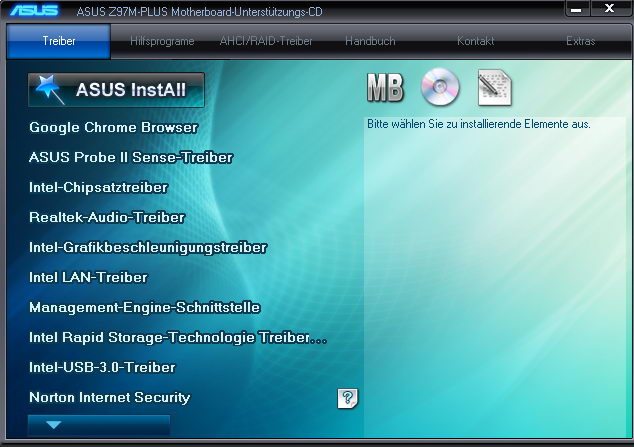
Die weitere Vorgehensweise war klar: ich würde zunächst mal den Intel LAN-Treiber draufhauen und dann mal sehen, was ich sonst noch so installiere. Das Vorhaben wurde geschwind umgesetzt und ratzfatz war ich im Internet. Cool. Beflügelt von so viel Belohnung installierte ich alles was nicht nach sinnbefreiter Software roch der Reihe nach durch: also alles bis auf den Chrome (den bekomme ich im Netz eh aktueller), Norton Internet Security und das was sich unter dem Pfeil nach unten verbarg.
Der Rechner bootete stets brav durch und muckte kein bisschen.
Durch den plötzlichen Zugang zum Internet meldete sich gleich die Windows-Update-Routine und wollte das System auf den neuesten Stand bringen. Im ersten Schritt waren das gleich mal 133 Servicepacks. Ich überließ den Rechner sich selbst und schaute ein wenig Snooker auf Eurosport.
Nach einer Weile wagte ich es, dem Rechner etwas über die Schulter zu schauen und kam gerade rechtzeitig, als er neu starten wollte, um die Installation der ganzen Servicepacks abzuschließen. Ich tat wie mir geheißen und wollte nach dem sehr, sehr, sehr flinken Neustart (meine Güte, können Computer schnell durchstarten!) mit meinem Kram anfangen, da trudelten die ersten Servicepacks für die eben installierte Servicepacks ein. Ich schob diese auch nach und der Rechner bootete wieder neu. Was soll’s, sagte ich mir und ließ Windows gewähren. Was glaubst du wie es weiterging? Genau! Es folgten die Servicepacks für die Servicepacks der eingangs installierten Servicepacks. Ein paar Hotfixes waren auch dabei. Der Rechner saugte Update um Update, installierte und bootete die nächste Zeit ziemlich viel herum. Mich störte das nicht. Ich hatte eh nicht im Ernst geglaubt, gleich „produktiv“ gehen zu können. Insgesamt wiederholte sich die Updaterei um die 8mal, glaube ich. Ich hatte vergessen mitzuzählen!
Irgendwann war das System up to date und ich holte mir als erstes den Firefox. Wenn ich schon Netz hatte, dann wollte ich es auch mit einem gescheiten Browser nutzen. Es war nicht „mein Firefox“; dafür fehlten noch alle AddOns und Einstellungen. Die würde ich später vom alten Rechner rüberziehen. Wie das funktioniert erkläre ich in einem separaten Artikel: Firefox und Thunderbird samt Einstellungen umziehen. (Artikel folgt noch)
Ich machte mir Gedanken darüber, wo ich all die Programme installieren und Dateien speichern wollte. Immerhin habe ich eine 250GB SSD Platte in der Kiste und eine 3 TB HDD. Es war klar, dass ich Software auf die SSD packen, alle Daten aber auf die HDD speichern würde.
Meine HDD? Wo war die eigentlich? Ich schaute im Explorer nach und … da war keine große Festplatte! Außer der SSD und dem LG Blu-ray-Brenner war nichts an Laufwerken zu sehen! Ach du meine Güte!
Ich schaute in den Gerätemanager der Systemsteuerung: dort war die Platte aufgeführt. Hmmm. Ich bootete den Rechner mal neu und bog ins BIOS ab. In den SATA-Informationen war die Platte sehr wohl aufgeführt, in den Boot-Devices aber nicht! Häh?
Ich gestehe, dass ich sicher nicht sehr geistreich aus der Wäsche geschaut habe. Irgendwo musste die Platte doch sein?
Na klar! Die HDD war ja ebenso jungfräulich wie der Rest des System bei mir angekommen: also unformatiert! Ich müsste sie nur formatieren und alles wäre gut. Aber wie konnte ich sie ansprechen? Windows sah sie nicht im Explorer und ich sah sie auch nicht! Wie kann ich ein Laufwerk formatieren, welches zwar da, aber doch nicht da war?
„Let me google that ….“
OMG … logisch. So doof kann auch nur jemand wie ich sein, der seit vielen Jahren keinen Rechner mehr von grundauf eingerichtet hat: ich musste die Festplatte erst einmal dem System bekannt machen. Und das macht man über die Datenträgerverwaltung!
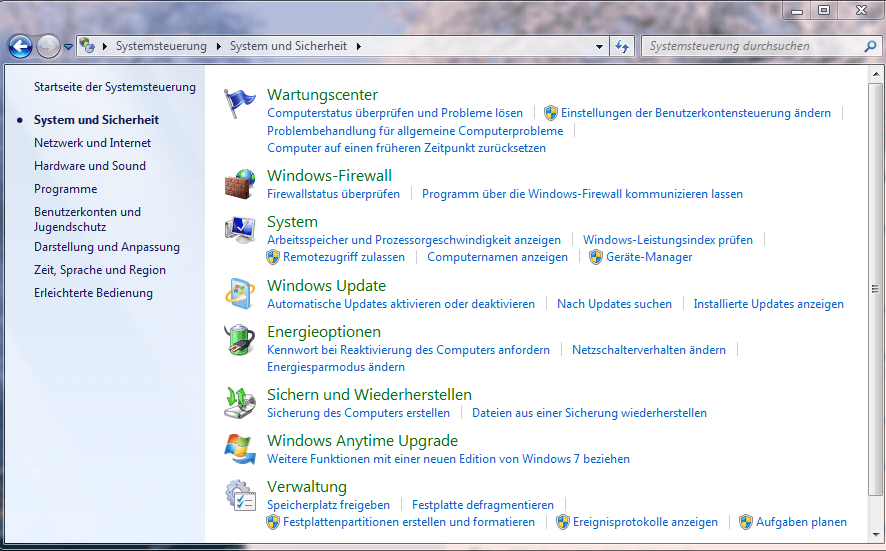
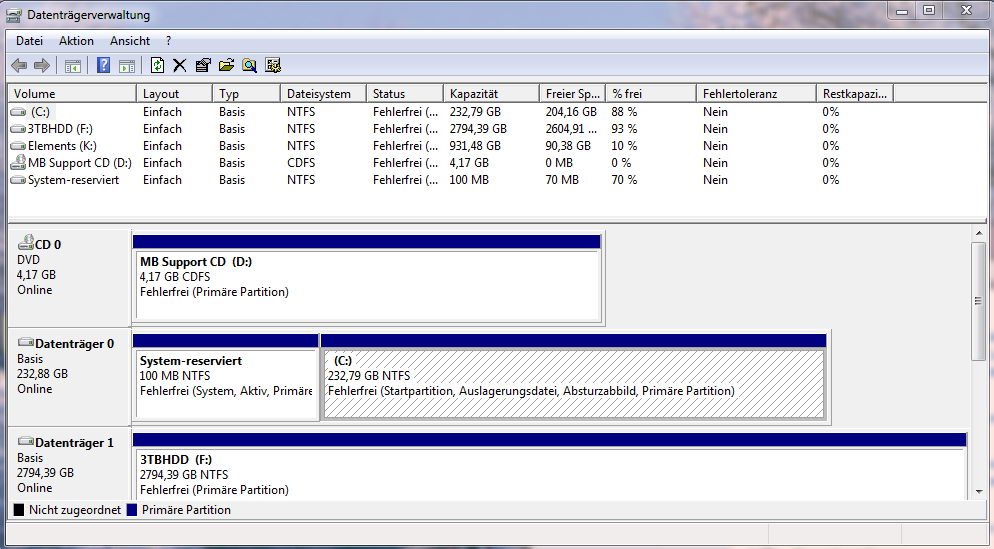
Bei meinem ersten Aufruf sah das Bild natürlich anders aus. Ich denke aber nicht im Traum daran, den Zustand wieder herzustellen! Verzeih mir bitte! ;)
Da war ein Laufwerk zwar angezeigt, aber ohne richtige Informationen dazu. Ein Rechtsklick darauf führt mich auf den Pfad der Erleuchtung! Der Rest war ein Kinderspiel.
Und ganz plötzlich kannte mein Rechner auch meine große Festplatte! 3TB standen bereit, um gefüllt zu werden. (Aufmerksame Betrachter werden sicherlich das ominöse Laufwerk K in dem Bild oben entdecken: das ist nur meine externe Platte. Die will nur mitspielen. Durfte aber noch nicht.)
Weiter ging’s …
Der Tag war inzwischen recht weit fortgeschritten – sprich: es war brutal spät geworden. Zeit für’s Bett!
Ich musste mir jedoch noch einige Gedankennotizen für den Folgetag machen, denn der erste Installations-Abend hatte einen entscheidenden Schwachpunkt bei meiner Planung mit dem neuen Computer aufgezeigt. Erfahrene User werden sicherlich beim Lesen dieses Artikels mindestens einmal komisch gezuckt haben! Vielleicht zuckst du ja immer noch wie irre bei meiner Beschreibung. Keine Ahnung was ich alles hätte anders machen können, aber es läuft.
Worauf ich hinaus will ist folgendes: Ich musste das Netzwerkkabel aus dem alten Rechner ziehen, um es in den neuen zu stecken, damit ich Internetzugang über mein LAN habe! Na? Genau: ich hatte nur ein Netzkabel und inzwischen ZWEI Computer, die ins Internet wollten! OMG – wie konnte ich das übersehen! Also bestellte ich noch einen Switch, ein weiteres Netzwerkkabel (?!?), dazu das bereits vorgemerkte HDMI-Kabel für den zweiten Monitor und ein Buch.

Das Buch, „Der Triumph der Zwerge“ von Markus Heitz, habe ich nur deshalb von meiner Wunschliste wegbestellt, weil der Gesamtbestellwert meiner Bestellung unter 29€ lag und sich Amazon beharrlich weigerte, dann das Netzwerk-Kabel mitzuliefern. Bei dem Netzwerkkabel handelte es sich um eine sogenannte Plus-Ware: Artikel, die nur deshalb so günstig sind, weil Amazon die containerweise kauft. Aus irgendeinem Grund haben sie dann einen Mindestbestellwert eingeführt. Ich war gezwungen, die Bestellung aufzufüllen. Gut – das Buch wollte ich eh irgendwann lesen, weil ich die ersten vier Teile verschlungen habe. Daher tat der Schritt nicht weh.
Die Lieferung sollte am kommenden Tag stattfinden. Und das tat sie dann auch. Damit hatte ich einen Tag später zwei funktionsfähige Rechner am Internet hängen. Das gab’s noch nie bei mir!
Natürlich ging die Installationsorgie weiter. Es mussten noch einige weitere Programme installiert werden, damit ich irgendwann mal wieder produktiv arbeiten würde können. Welche Programme das alles sind, werde ich in einem weiteren Artikel notieren, den zu schreiben mir aber im Moment nicht genügend Wachsamkeit zur Verfügung steht.
… to be continued …
Was bisher geschah:
- Warum ich mir einen neuen Rechner kaufte …
- Was für einen Rechner ich mir kaufte …
- Wie ich den neuen Rechner erstmalig in Betrieb nahm …
- Die erste Installationsorgie … (dieser Artikel)
- Diese Programme brauche ich, um erst einmal arbeiten zu können. (erscheint später)